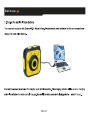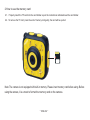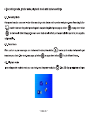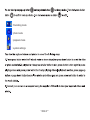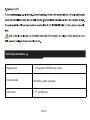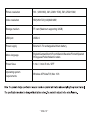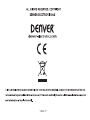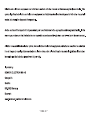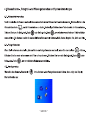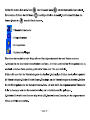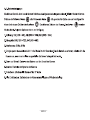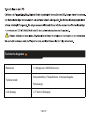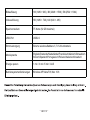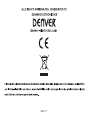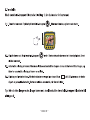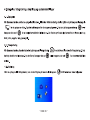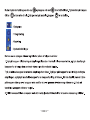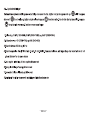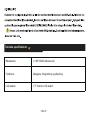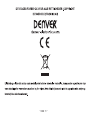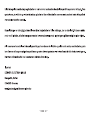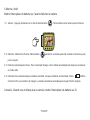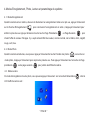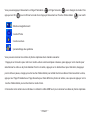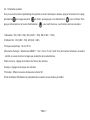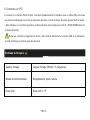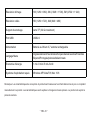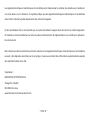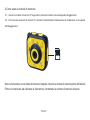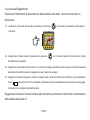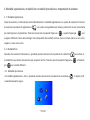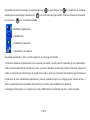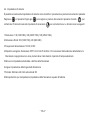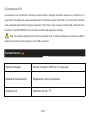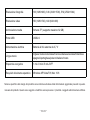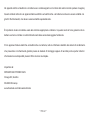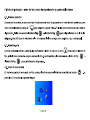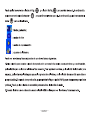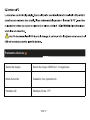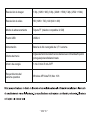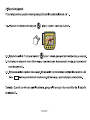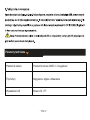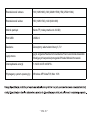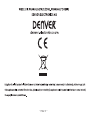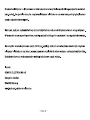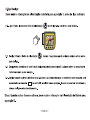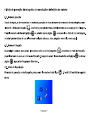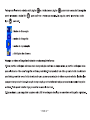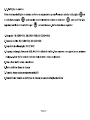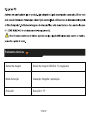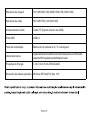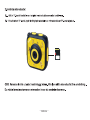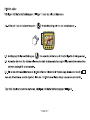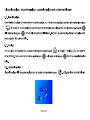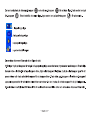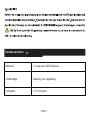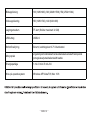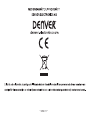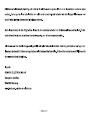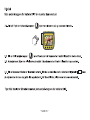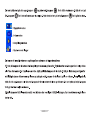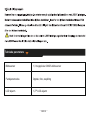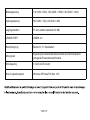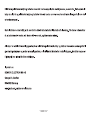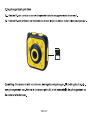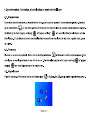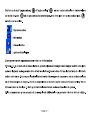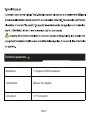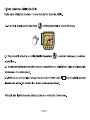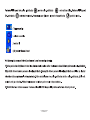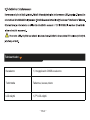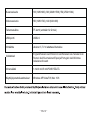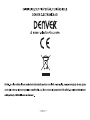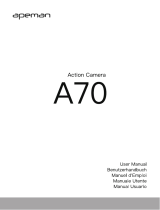La page charge ...
La page charge ...
La page charge ...
La page charge ...
La page charge ...
La page charge ...
La page charge ...
La page charge ...
La page charge ...
La page charge ...
La page charge ...
La page charge ...
La page charge ...
La page charge ...
La page charge ...
La page charge ...
La page charge ...
La page charge ...
La page charge ...
La page charge ...
La page charge ...
La page charge ...
La page charge ...
La page charge ...
La page charge ...
La page charge ...
La page charge ...
La page charge ...
La page charge ...
La page charge ...
La page charge ...
La page charge ...
La page charge ...
La page charge ...
La page charge ...
La page charge ...
La page charge ...
La page charge ...

Beskrivelse
_
FRA 01
_
1.Objectif
2.Touche d'enregistrement
3.Touche de capture de photos
1
3
2

4.Port micro USB
5.Interrupteur de batterie
6.Touche de Page précédente
7.Touche de Mise en Marche
8.Touche OK
9.Touche de Page suivante
10.LCD
11.Témoin de fonctionnement (bleu)
Témoin de chargement (rouge)
12.Haut-parleurs
13.Microphone
14.Fente pour carte Micro SD
_
FRA 02
_
14
4
5
13
6 7 8 9
10
12
11

Début d'utilisation
_
FRA 03
_
1.Chargez la batterie au lithium intégrée
La caméra est munie d'une batterie au lithium External 3,7V Veillez à ce que la batterie soit chargée pour assurer
le fonctionnement de la caméra.
Connectez la caméra à un ordinateur pour charger la batterie en mode arrêt. Le témoin de charge sera allumé pendant
la recharge, et s'éteint lorsque la batterie est complètement chargée. En général, la charge complète de la batterie
prend environ 3 heures.

_
FRA 04
_
2.Comment utiliser la carte de mémoire
2.1.
Insérer correctement la carte TF dans le porte-carte selon les instructions données sur le porte-carte.
2.2.
Pour retirer la carte TF, appuyer doucement sur la carte mémoire, elle est éjectée.
Remarque : La caméra n'est pas munie d'une mémoire intégrée. Veuillez insérer la carte mémoire
avant l'utilisation. Avant d'utiliser la caméra, il est mieux de formater la carte-mémoire à la caméra.

3.Marche / Arrêt
Mettre l'interrupteur de batterie sur I avant d'allumer la caméra.
3.1.
Allumer : Appuyer rapidement sur la Touche d'alimentation , l'écran s'allume et la caméra peut fonctionner.
3.2.
Éteindre : Maintenir la Touche d'alimentation pendant 3 secondes quand la caméra ne fonctionne pas
pour la couper.
3.3.
Extinction automatique de l'écran : Pour économiser l'énergie, l'écran s'éteint automatiquement lorsque la caméra est
en mode veille.
3.4. Extinction de la caméra lorsque la batterie est faible. Lorsque la batterie est très faible, l'icône s'affiche
à l'écran LCD, vous invitant à la charger. La caméra est éteinte automatiquement quand l'icône clignote.
Conseils : Quand vous n'utilisez plus la caméra, mettre l'interrupteur de batterie sur O.
_
FRA 05
_

_
FRA 06
_
Quand la caméra est en marche, elle se met directement en enregistrement vidéo et en pré-vue, appuyer brièvement
sur la Touche d'Enregistrement pour commencer l'enregistrement en vidéo ; réappuyer brièvement pour
arrêter la prise de vue. Appuyer brièvement sur la touche Page Précédente oo Page Suivante pour
choisir l'effet de couleur d'images. Il y a sept sortes d'effet de couleur, comme normal, noir et blanc, rétro, négatif,
rouge, vert, bleu.
4.1. Mode Enregistrement
4.Modes Enregistrement, Photo, Lecture et paramétrage du système
Quand la caméra est allumée, vous pouvez appuyer brièvement la touche Prendre des photos pour entrer en
mode photo, réappuyer brièvement pour capture de prise de vue. Puis appuyer brièvement sur la touche de Page
précédente ou de page suivante pour joindre les différents cadres.
4.2. Mode Photo
4.3. Mode Lecture
En mode d'enregistrement ou de photo, vous pouvez appuyer brièvement sur la touche d'alimentation . L'écran
LCD s'affiche comme suit :

Vous pouvez appuyer brièvement sur Page Précédente et Page Suivante pour changer de mode. Puis
appuyer sur OK pour confirmer le mode choisi. Appuyer brièvement sur Touche d'Alimentation pour sortir.
_
FRA 07
_
: Mode enregistrement
: mode Photo
: mode Lecture
: paramétrage du système
Vous pouvez visionner les vidéos et photos capturées de la manière suivante :
1.Appuyer sur la touche pour entrer en mode Lecture selon les étapes ci-dessus, puis appuyer sur la touche pour
sélectionner la vidéo ou la photo désirée.Pour lire la vidéo, appuyer sur le déclencheur pour démarrer, réappuyer
pour mettre en pause, et appuyer sur la touche d'alimentation pour arrêter de lire les vidéos. Dans la section Lecture,
appuyer sur Page Précédente ou Page Suivante pour faire défiler les photos et vidéos, vous pouvez appuyer sur la
touche d'alimentation pour entrer dans le mode choisi.
2.
Connecter votre caméra à un ordinateur en utilisant le câble USB fourni pour visionner les vidéos et photos capturées.
OK

_
FRA 8
_
4.4. Paramètres système
Vous pouvez entrer dans le paramétrage du système en suivant les étapes ci-dessus, appuyer brièvement sur la page
précédente ou la page suivante à choisir, puis appuyer sur le déclencheur pour confirmer. Puis
appuyer brièvement sur le bouton d'alimentation pour sortir du menu. Les fonctions sont les suivantes :
1.Résolution :1M (1 280 × 960), 3M (2 048 × 1 536), 5M (2 592 × 1 944)
2.Taille de film : HD (1280 × 720), 640 (640 × 480)
3.Fréquence électrique : 50 Hz, 60 Hz
4.
Économie d'énergie : Sélectionner ARRET / 1 min / 3 min / 5 min / Sortir. Pour économiser la batterie, la caméra
s'arrête si aucune touche n'est appuyée pendant la durée sélectionnée
5.Date et heure : réglage de la date et de l'heure des caméras
6.Langue : réglage de la langue des caméras
7.Formater : Effacer toutes les données de la Carte SD
8.Tout réinitialiser Réinitialiser les paramètres de la caméra à ceux d'usine par défaut
OK

Données techniques
_
FRA 9
_
5.Connecter à un PC
La caméra a une fonction Prêt à l'emploi. Connecter l'appareil allumé à l'ordinateur avec un câble USB, et le mode
peut être automatiquement connecté au disque dur amovible. L'icône de disque amovible apparait dans la fenêtre
« Mon ordinateur ». Les fichiers de photos et vidéos stockées dans le disque amovible H : \DCIM\100MEDIA (H est
le disque amovible) ;
Remarque : Pendant le chargement du fichier, il est interdit de débrancher la connexion USB, et de débrancher
la carte mémoire pour éviter la perte des données.
Capteur d'image Capteur d'image CMOS à 1,3 mégapixels
Modes de fonctionnement
Enregistrement, photo, lecture
Écran LCD Ecran LCD 1,77"

Remarque :Les caractéristiques de conception du produit sont basées sur les informations mise à jour en compilant
manuellement ce produit. Les caractéristiques sont sujettes à changement sans préavis. Le produit est sujet à la
présente caméra.
Résolution d'image 1M (1 280 × 960), 3M (2 048 × 1 536), 5M (2 592 × 1 944)
Résolution vidéo HD (1 280 × 720), 640 (640 × 480)
Support de stockage carte TF (32 Go maximum)
Port USB USB 2.0
Alimentation Batterie au lithium 3,7 externe rechargeable
Langage Menu
Anglais/allemand/néerlandais/français/danois/suédois/finlandais
Espanol/Portugais/polonais/italien/croate
Économie d'énergie 1 min./3 min./5 min./Arrêt
Système d'exploitation requis Windows XP/Vista/7/8, Mac 10.8
_
FRA 10
_

_
FRA 11
_
TOUS DROITS RÉSERVÉS, COPYRIGHT
DENVER ELECTRONICS A/S
Les appareils électriques et électroniques et les batteries contiennent des matériaux, composants et substances qui
peuvent nuire à votre santé et à l'environnement si ces déchets ne sont pas traités de façon appropriée.

_
FRA 12
_
Les appareils électriques et électroniques et les batteries sont marqués par le symbole de poubelle avec roulettes et
une croix dessus, voir ci-dessous. Ce symbole indique que les appareils électriques et électroniques et les batteries
doivent être collectés et jetés séparément des ordures ménagères.
En tant qu’utilisateur final, il est important que vous jetiez les batteries usagées dans des centres de collecte appropriés.
En mettant au rebut les batteries pour être recyclées conformément à la règlementation vous contribuez à préserver
l’environnement.
Dans toutes les villes existent des points de collecte où les appareils électriques et électroniques et les batteries
peuvent y être déposés sans frais pour le recyclage. Vous pouvez obtenir des informations supplémentaires auprès
des autorités locales de la ville.
Importateur :
DENVER ELECTRONICS A/S
Omega 5A, Soeften
DK-8382 Hinnerup
www.facebook.com/denverelectronics
La page charge ...
La page charge ...
La page charge ...
La page charge ...
La page charge ...
La page charge ...
La page charge ...
La page charge ...
La page charge ...
La page charge ...
La page charge ...
La page charge ...
La page charge ...
La page charge ...
La page charge ...
La page charge ...
La page charge ...
La page charge ...
La page charge ...
La page charge ...
La page charge ...
La page charge ...
La page charge ...
La page charge ...
La page charge ...
La page charge ...
La page charge ...
La page charge ...
La page charge ...
La page charge ...
La page charge ...
La page charge ...
La page charge ...
La page charge ...
La page charge ...
La page charge ...
La page charge ...
La page charge ...
La page charge ...
La page charge ...
La page charge ...
La page charge ...
La page charge ...
La page charge ...
La page charge ...
La page charge ...
La page charge ...
La page charge ...
La page charge ...
La page charge ...
La page charge ...
La page charge ...
La page charge ...
La page charge ...
La page charge ...
La page charge ...
La page charge ...
La page charge ...
La page charge ...
La page charge ...
La page charge ...
La page charge ...
La page charge ...
La page charge ...
La page charge ...
La page charge ...
La page charge ...
La page charge ...
La page charge ...
La page charge ...
La page charge ...
La page charge ...
La page charge ...
La page charge ...
La page charge ...
La page charge ...
La page charge ...
La page charge ...
La page charge ...
La page charge ...
La page charge ...
La page charge ...
La page charge ...
La page charge ...
La page charge ...
La page charge ...
La page charge ...
La page charge ...
La page charge ...
La page charge ...
La page charge ...
La page charge ...
La page charge ...
La page charge ...
La page charge ...
La page charge ...
La page charge ...
La page charge ...
-
 1
1
-
 2
2
-
 3
3
-
 4
4
-
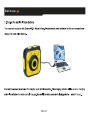 5
5
-
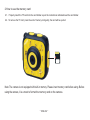 6
6
-
 7
7
-
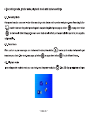 8
8
-
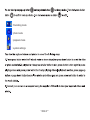 9
9
-
 10
10
-
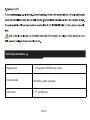 11
11
-
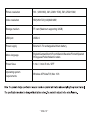 12
12
-
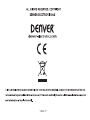 13
13
-
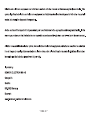 14
14
-
 15
15
-
 16
16
-
 17
17
-
 18
18
-
 19
19
-
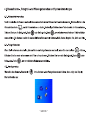 20
20
-
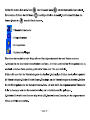 21
21
-
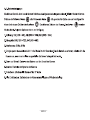 22
22
-
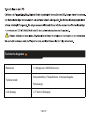 23
23
-
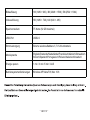 24
24
-
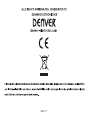 25
25
-
 26
26
-
 27
27
-
 28
28
-
 29
29
-
 30
30
-
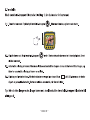 31
31
-
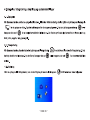 32
32
-
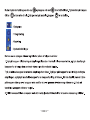 33
33
-
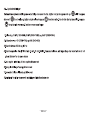 34
34
-
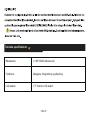 35
35
-
 36
36
-
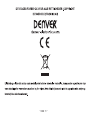 37
37
-
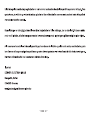 38
38
-
 39
39
-
 40
40
-
 41
41
-
 42
42
-
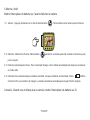 43
43
-
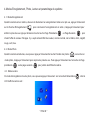 44
44
-
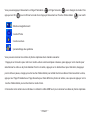 45
45
-
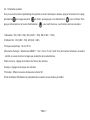 46
46
-
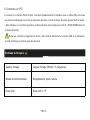 47
47
-
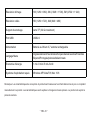 48
48
-
 49
49
-
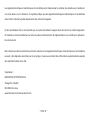 50
50
-
 51
51
-
 52
52
-
 53
53
-
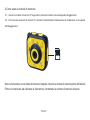 54
54
-
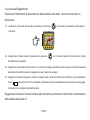 55
55
-
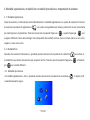 56
56
-
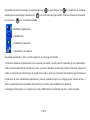 57
57
-
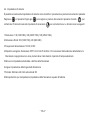 58
58
-
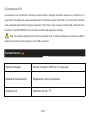 59
59
-
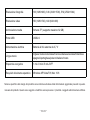 60
60
-
 61
61
-
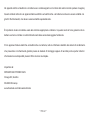 62
62
-
 63
63
-
 64
64
-
 65
65
-
 66
66
-
 67
67
-
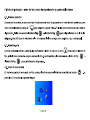 68
68
-
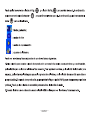 69
69
-
 70
70
-
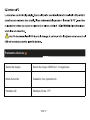 71
71
-
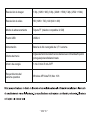 72
72
-
 73
73
-
 74
74
-
 75
75
-
 76
76
-
 77
77
-
 78
78
-
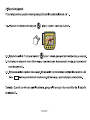 79
79
-
 80
80
-
 81
81
-
 82
82
-
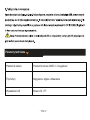 83
83
-
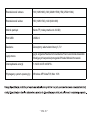 84
84
-
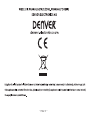 85
85
-
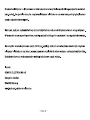 86
86
-
 87
87
-
 88
88
-
 89
89
-
 90
90
-
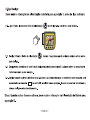 91
91
-
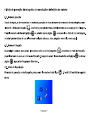 92
92
-
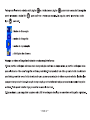 93
93
-
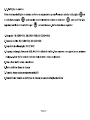 94
94
-
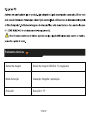 95
95
-
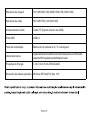 96
96
-
 97
97
-
 98
98
-
 99
99
-
 100
100
-
 101
101
-
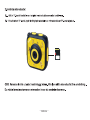 102
102
-
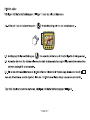 103
103
-
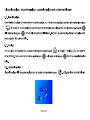 104
104
-
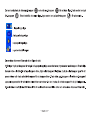 105
105
-
 106
106
-
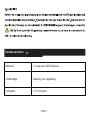 107
107
-
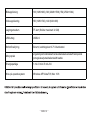 108
108
-
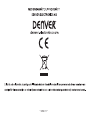 109
109
-
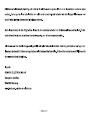 110
110
-
 111
111
-
 112
112
-
 113
113
-
 114
114
-
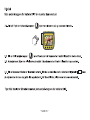 115
115
-
 116
116
-
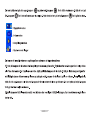 117
117
-
 118
118
-
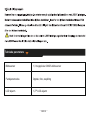 119
119
-
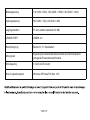 120
120
-
 121
121
-
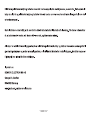 122
122
-
 123
123
-
 124
124
-
 125
125
-
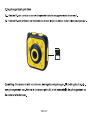 126
126
-
 127
127
-
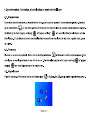 128
128
-
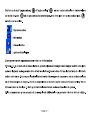 129
129
-
 130
130
-
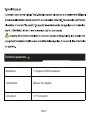 131
131
-
 132
132
-
 133
133
-
 134
134
-
 135
135
-
 136
136
-
 137
137
-
 138
138
-
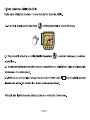 139
139
-
 140
140
-
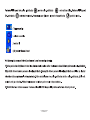 141
141
-
 142
142
-
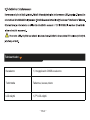 143
143
-
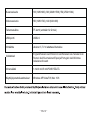 144
144
-
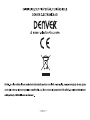 145
145
-
 146
146
-
 147
147
-
 148
148